这篇文章给大家分享的是有关Dreamweaver cs5站点如何创建缓存文件的内容。小编觉得挺实用的,因此分享给大家做个参考,一起跟随小编过来看看吧。
启动Dreamweaver 之后,第一次更改或删除指向本地文件夹中文件的链接时,Dreamweaver 会提示您加载缓存。如果您单击“ 是”,则 Dreamweaver 会加载缓存,并更新指向刚刚更改的文件的所有链接。如果您单击“ 否”,则所做更改会记入缓存中,但 Dreamweaver 并不加载该缓存,也不更新链接。
1、双击dreamweaver CS5图标
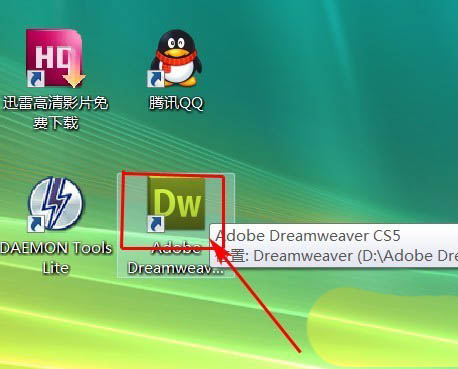
2、在菜单中单击“文件”选择“新建”
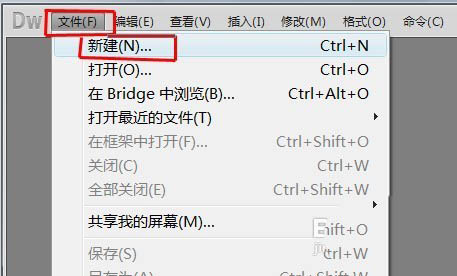
3、在新建文档窗口,选择“空白页”—“HTML”,文档类型选择“XHTML1.0 transitional”,单击“创建”按钮。
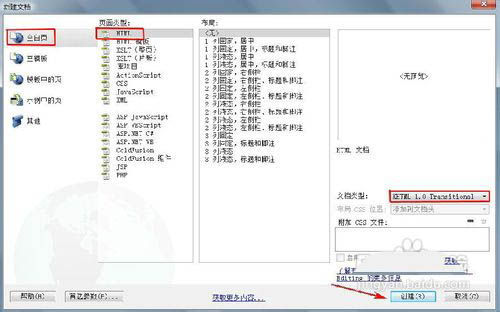
4、在菜单栏中单击“站点”,在弹出下拉菜单中选择“管理站点”
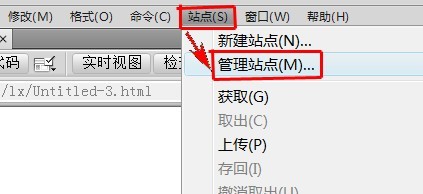
5、在“管理站点”窗口里选中一个站点,单击“编辑”按钮。
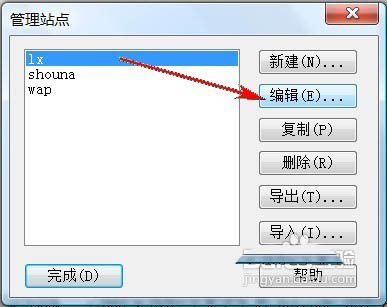
6、在“站点设置对象”窗口左边的菜单里单击“高级设置”。
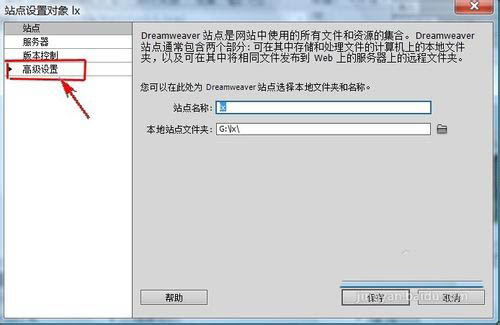
7、展开“高级设置” 并选择“ 本地信息” 类别。在“本地信息”窗口里勾选上“启用缓存”,单击“确定”按钮,设置完成。

感谢各位的阅读!关于“Dreamweaver cs5站点如何创建缓存文件”这篇文章就分享到这里了,希望以上内容可以对大家有一定的帮助,让大家可以学到更多知识,如果觉得文章不错,可以把它分享出去让更多的人看到吧!
免责声明:本站发布的内容(图片、视频和文字)以原创、转载和分享为主,文章观点不代表本网站立场,如果涉及侵权请联系站长邮箱:is@yisu.com进行举报,并提供相关证据,一经查实,将立刻删除涉嫌侵权内容。